硬盤安裝的時候常常會需要修改硬盤模式,那麼怎麼更改呢?本文為大家介紹win7 bois中硬盤模式的更改方法。
修改下列注冊表後更改硬盤模式重啟即可:
注:IDE轉AHCI,注冊表值修改為“0”,AHCI轉IDE,注冊表鍵值修改成“2”。
Windows Vista、7系統,在“運行”中鍵入regedit命令,
HKEY_LOCAL_MACHINESystemCurrentControlSetServicesMsahci下的Start子鍵,鼠標右鍵/“名稱”列中的“Start”/選擇“修改”,在“數值數據”框中,鍵入“0”,“確定”並退出注冊表編輯器。
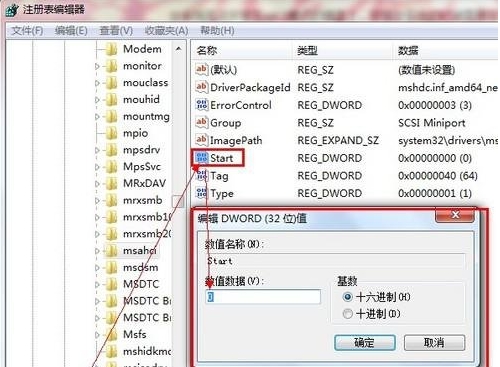
二,重啟,進入bios,將IDE模式改為ahci,或者有的機子是SATA MODE---enable
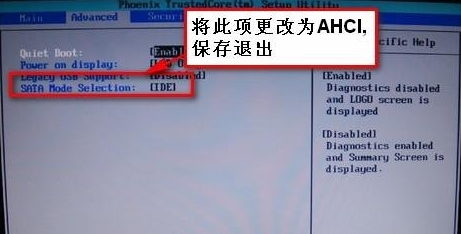
三、由於Windows 7系統自帶AHCI驅動程序,重啟開機後會自動安裝。
特別提示:如若第一步操作失誤,那麼進行“第二步”後就就會出現藍屏並自動重啟不能進入系統。